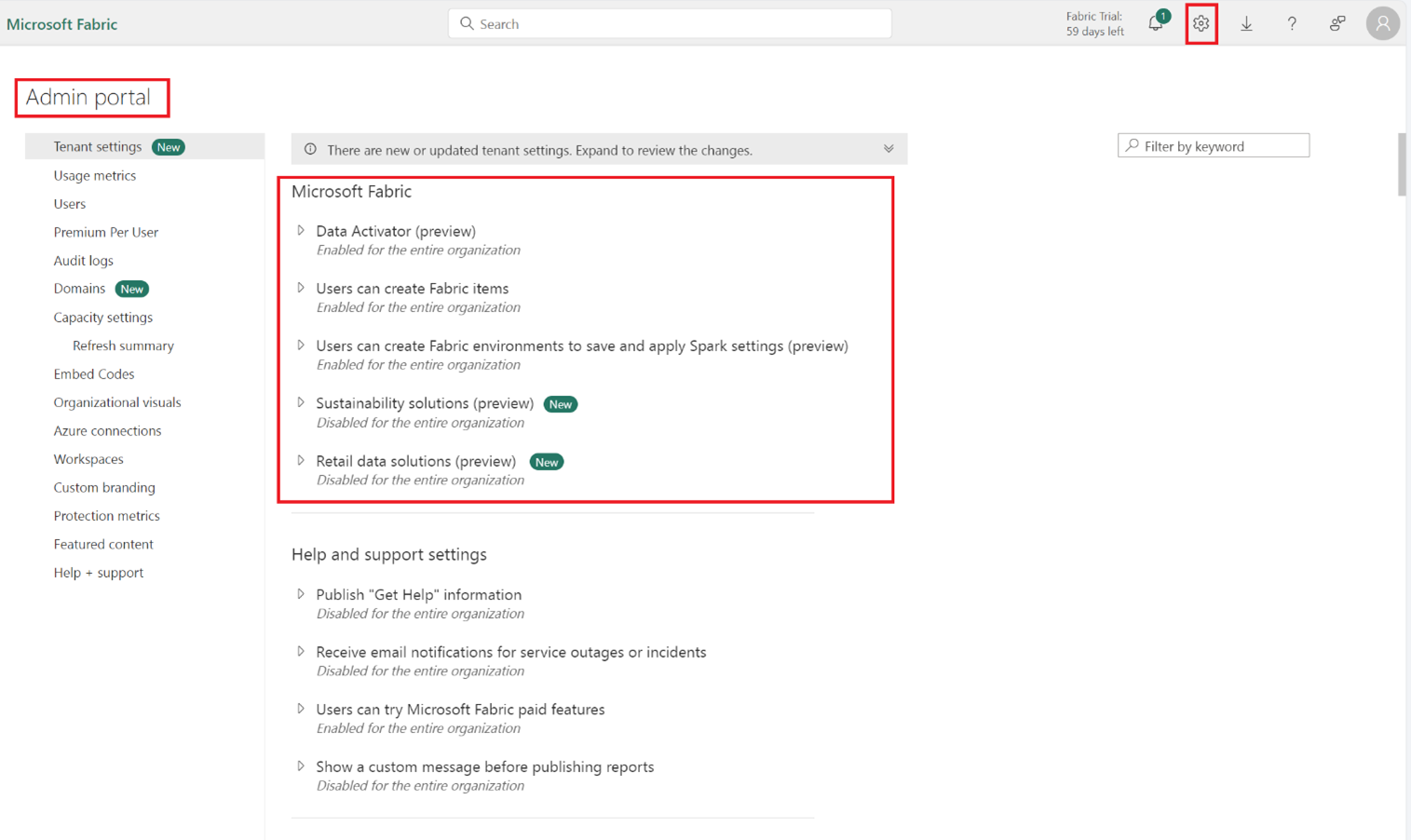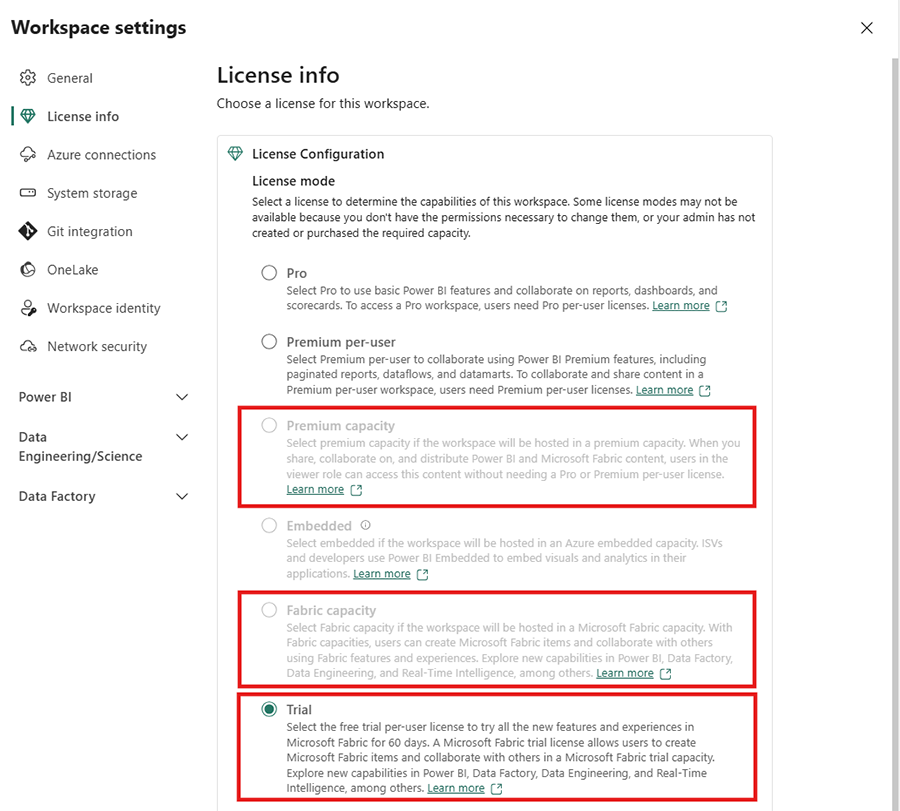Customer Insights - Journeys Integration mit Microsoft Fabric Übersicht
Wichtig
Um Dienstunterbrechungen zu vermeiden, müssen Vorschauversion-Benutzer der Integration mit Microsoft Fabric die Anleitung zum Übergang zur allgemeinen Verfügbarkeit folgen befolgen.
In Customer Insights - Journeys können Sie mühelos benutzerdefinierte Power BI-Berichte erstellen, die auf Ihre Geschäftsanforderungen zugeschnitten sind, indem Sie Microsoft Fabric-Funktionen verwenden. Nutzen Sie den nahtlosen Zugriff auf Daten, um ein umfassendes Verständnis Ihrer Kampagnen, des Lead-Managements, der Marktleistung und des Kundenengagements zu gewinnen und so neue Verkaufschancen zu erkennen.
Durch die Integration Dynamics 365 Customer Insights - Journeys mit Microsoft Fabric werden alle Ihre Marketingdaten automatisch für die Analyse verfügbar Microsoft Fabric , ohne dass Sie Daten kopieren, ETL-Pipelines (Extrahieren, Transformieren und Laden) erstellen oder Integrationstools von Drittanbietern verwenden müssen. Durch die Fabric-Integration erhalten Sie direkten Zugriff auf Ihren Marketingdatenspeicher und können mühelos benutzerdefinierte Berichte in Power BI (PBI) erstellen, ohne die Daten exportieren zu müssen.
Dynamics 365-Daten verlassen die Dataverse Governance-Grenze nicht. Wenn Daten aktualisiert werden, werden Änderungen automatisch in Microsoft Fabric widergespiegelt. Dataverse generiert außerdem ein unternehmenstaugliches Synapse Lakehouse und einen SQL Endpunkt für Ihre Dynamics 365-Daten. Dies macht es für Fachkräfte für Datentechnik und Datenbankadministrierende (DB) einfacher, Daten aus mehreren Quellen zu kombinieren und benutzerdefinierte Analysen mit Spark, Python oder SQL zu erstellen.
Erstellende können Low-Code-Apps und -Automatisierungen erstellen, um Geschäftsprozesse zu orchestrieren und auf Erkenntnisse aus Microsoft Fabric zu reagieren, wozu sie Konnektoren für über 1.000 Apps verwenden. Fügen Sie diese Erkenntnisse wieder Dataverse als externe oder virtuelle Tabellen über SQL-Endpunkt hinzu, und Erstellende können sie mit Power Apps, Power Pages oder Power Automate mithilfe von bereits vorhandenen Fertigkeiten in Low-Code-Apps umwandeln.
Onboarding
In den folgenden Abschnitten wird erläutert, wie Sie Ihre Daten einrichten Power BI und darauf zugreifen Customer Insights - Journeys , indem Sie Verknüpfungen in Fabric erstellen.
Power BI einrichten
Starten Sie Power BI mit Microsoft Fabric.
Aktivieren oder prüfen Sie, ob Fabric für Ihren Mandanten aktiviert ist. Weitere Informationen: Microsoft Fabric für Ihre Organisation aktivieren
Das Feature für die Fabric-Integration ist nur in Premium-Arbeitsbereichen verfügbar. Wenn Sie nicht über Fabric-Kapazität oder Power BI Premium-Kapazität verfügen, können Sie sich für kostenlose Fabric-Testkapazität anmelden: Fabric-Test.
Es wird dringend empfohlen, dass Sie einen neuen Power BI Arbeitsbereich erstellen, um mit Ihren Customer Insights - Journeys Daten zu arbeiten.
Um zu bestätigen, dass Sie einen Premium-Arbeitsbereich erstellen können, gehen Sie zu Arbeitsbereichseinstellungen>Lizenzinformationen und stellen Sie sicher, dass Sie die Testversion, Fabric oder die Premium Kapazität ausgewählt haben.
Erstellen Sie Fabric-Verknüpfungen für den Ordner „Customer Insights Journeys“.
Beginnen Sie, indem Sie Fabric öffnen.
Erstellen oder öffnen Sie einen Arbeitsbereich.
Erstellen oder öffnen Sie eine Lakehouse.
Wählen Sie im Lakehouse Daten abrufen und dann Neue Verknüpfung.
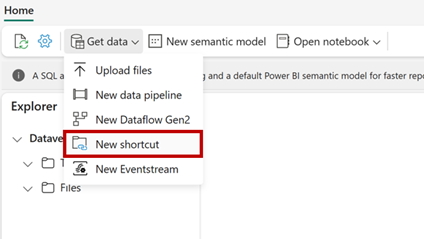
Wählen Sie Dataverse aus den Verknüpfungsquellentypen aus.
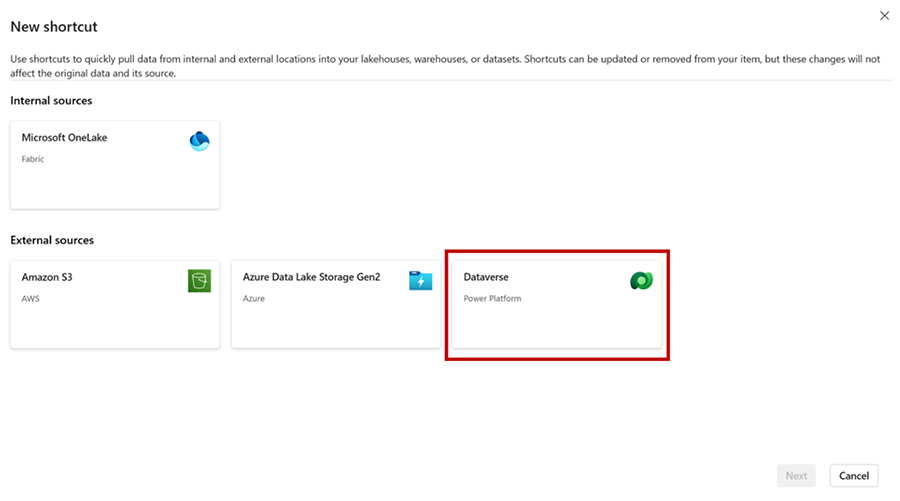
Geben Sie Ihre Dataverse-Umgebungs-URL (Beispiel: orgname.crm.dynamic.com) und die Anmeldeinformationen an, mit denen Sie auf die Umgebung zugreifen möchten. Dataverse-Verknüpfungen nutzen ein delegiertes Autorisierungsmodell. Für den gesamten Datenzugriff über die Verknüpfung werden diese Anmeldeinformationen verwendet. Diese Anmeldeinformationen müssen in der Dataverse-Umgebung über die Systemadministrationsberechtigung verfügen. Stellen Sie sicher, dass Sie den Zugriff auf diesen Arbeitsbereich sichern, bevor Sie diese Daten mit Ihren Benutzenden teilen.
Wählen Sie die Tabellen aus, zu denen Sie eine Verknüpfung erstellen möchten. Jede Tabelle ist eine eigene Verknüpfung im Lakehouse. Customer Insights - Journeys Interaktionsdatentabellen werden im linken Menü unter dem Ordner „Customer Insights Journeys“ angezeigt. Der Ordner „Customer Insights Journeys“ listet nur die Interaktionstypen auf, für die bis zu diesem zeigen Daten generiert wurden. Wenn Sie nicht alle Ihre Dataverse-Tabellen (CDS2-Ordner) sehen, müssen Sie möglicherweise Ihre Dataverse-Umgebung konfigurieren. Verwenden Sie Mit Fabric verknüpfen, um die verfügbaren Tabellen zu aktualisieren.
Anmerkung
Wenn einige Ihrer Dataverse-Tabellen in Fabric nicht sichtbar sind, verwenden Sie das Feature Mit Microsoft Fabric verknüpfen im PowerApps Maker Portal aus. Erfahren Sie mehr über die Voraussetzungen und lesen Sie die Einrichtungsanweisungen: Ihre Dataverse-Umgebung mit Microsoft Fabric verknüpfen und umfassende Einblicke erhalten
Arbeiten mit Customer Insights - Journeys Interaktionen in Power BI
Da Ihre Tabellen jetzt in Ihrem Lakehouse verfügbar sind, können Sie jetzt mit der Analyse Ihrer Daten mit Fabric beginnen. Verwenden Sie Dataverse-Verknüpfungen mit Spark Notebooks, dem SQL-Endpunkt und Power BI-Berichten.
Von Ihrem Lakehouse aus können Sie den SQL-Endpunkt öffnen.
Und Sie können damit beginnen, Abfragen für Ihre Daten zu schreiben.
Nutzen Sie Fabric-Funktionen, unter anderem Power BI, um Berichte aus Ihren Daten zu erstellen, oder lassen Sie sich von Copilot bei den ersten Schritten unterstützen. Hier sind einige Ressourcen für den Einstieg:
Anmerkung
Detaillierte Informationen zum Customer Insights - Journeys-Interaktionsdatenschema finden Sie hier: Überblick über Customer Insights - Journeys – Common Data Model
Häufig gestellte Fragen
| Frage | Annehmen |
|---|---|
| Welche Lizenz benötige ich, um die Customer Insights - Journeys Integration mit Fabric zu aktivieren? | Sie benötigen eine Power BI Premium-Lizenz oder Fabric-Kapazität. Wenn Sie weder über eine Power BI Premiumlizenz noch über Fabric-Kapazitäten verfügen, können Sie sich für eine kostenlose Fabric-Testkapazität anmelden: Fabric-Testversion (Vorschauversion). |
| Was ist das Customer Insights - Journeys Interaktionsdatenschema? | Detaillierte Informationen zum Customer Insights - Journeys Interaktionsdatenschema finden Sie hier: Übersicht über Customer Insights - Journeys - Common Data Model |
| Warum werden mir beim Erstellen von Verknüpfungen in Fabric nicht alle Customer Insights - Journeys Interaktionstabellen angezeigt? | Der Ordner Customer Insights - Journeys listet nur die Interaktionstypen auf, für die bis dahin Daten generiert wurden. |
| Warum werden mir mehr Interaktionen mit zugestellten E-Mails als mit gesendeten E-Mails angezeigt? | Im Falle eines remote Bounces einer E-Mail listen wir zwei „E-Mail zugestellt“-Interaktionen für dieselbe Nachricht mit demselben Zeitstempel auf, obwohl keine Nachricht an die E-Mail-Adresse des Kontakts/Leads/Customer Insights - Data Profils zugestellt wurde. Dies liegt daran, dass die zweite Interaktion die erste „auslöschen“ soll. Um sie richtig zu zählen, sollten Sie das Feld „DeliveredCount“ verwenden. |
| Wie schnell sind Customer Insights - Journeys Daten verfügbar? | Datenänderungen in Customer Insights - Journeys Tabellen sind innerhalb von bis zu drei Stunden verfügbar. |
| Warum sehe ich nicht alle meine Daten in Fabric? | Zunächst werden für benutzerdefinierte Berichte nur neue Daten (Echtzeitfahrten und einige Outbound-Marketing-Daten) zur Verfügung stehen, die nach dem allgemeinen Verfügbarkeitsdatum der Funktion (Juli 2024) generiert werden. Wir sind dabei, historische Daten-Migrationen für Echtzeitreisen und Outbound-Marketing-Daten für alle Organisationen durchzuführen. Kontaktieren Sie uns für weitere Unterstützung. |
Übergang zur allgemeinen Verfügbarkeit
Anmerkung
Vorschauversion-Kunden können mit der Umstellung auf die allgemein verfügbare Version der Funktion beginnen.
Um von der öffentliche Vorschauversion zur allgemein verfügbaren (GA) Version der benutzerdefinierten Berichterstattung mit Fabric-Funktion zu wechseln, folgen Sie diese Schritte in der angegebenen Reihenfolge:
-
Verknüpfungen Vorschauversion löschen: Entfernen Sie alle Verknüpfungen, die zeigen zum Analyseordner Vorschauversion führen.
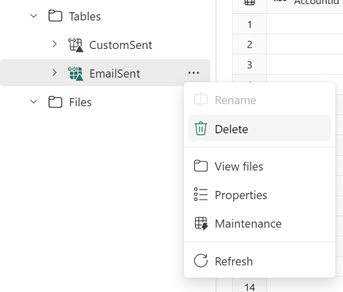
-
Neue Verknüpfungen erstellen: Navigieren Sie zum Ordner Customer Insights - Journeys und erstellen Sie neue Verknüpfungen, indem Sie die gleichen Schritte wie zuvor ausführen.
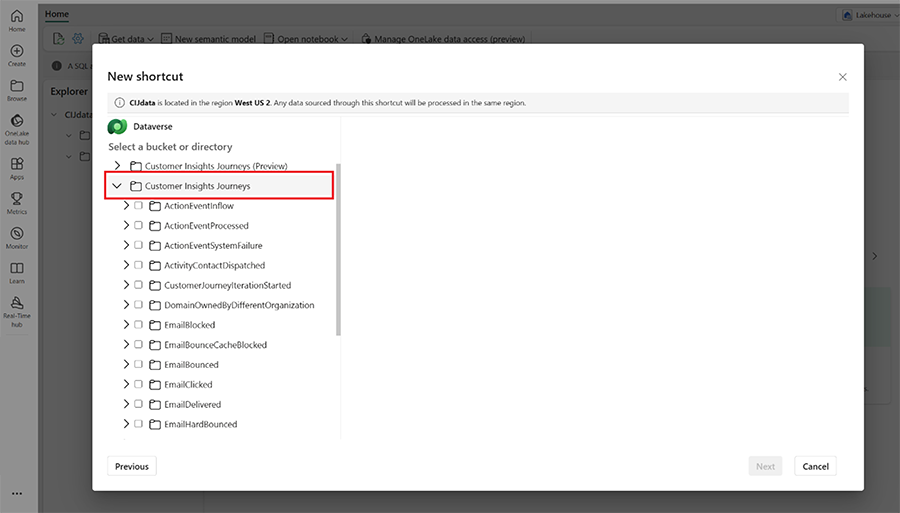
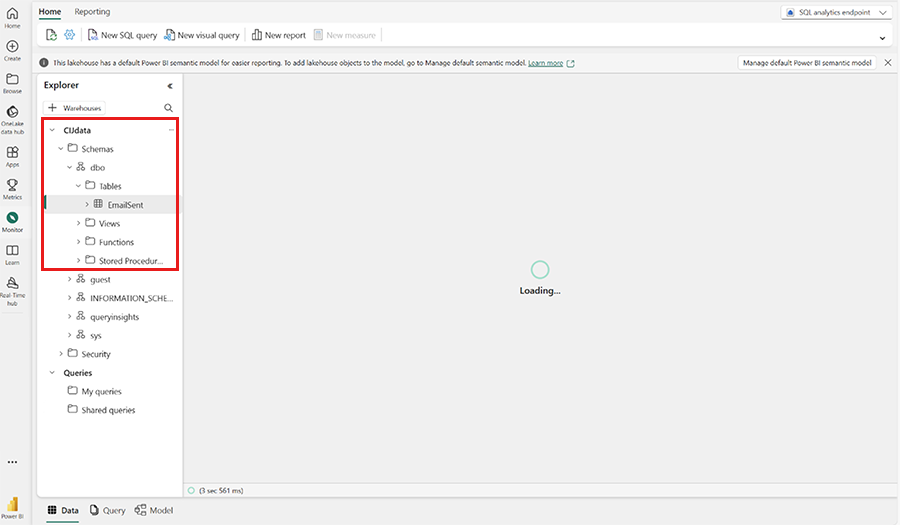
-
Aktualisieren Sie das semantische Modell: Gehen Sie zur SQL Analytics-Ansicht Endpunkt. Auswählen die Registerkarte Reporting und aktualisieren Sie das semantische Modell.
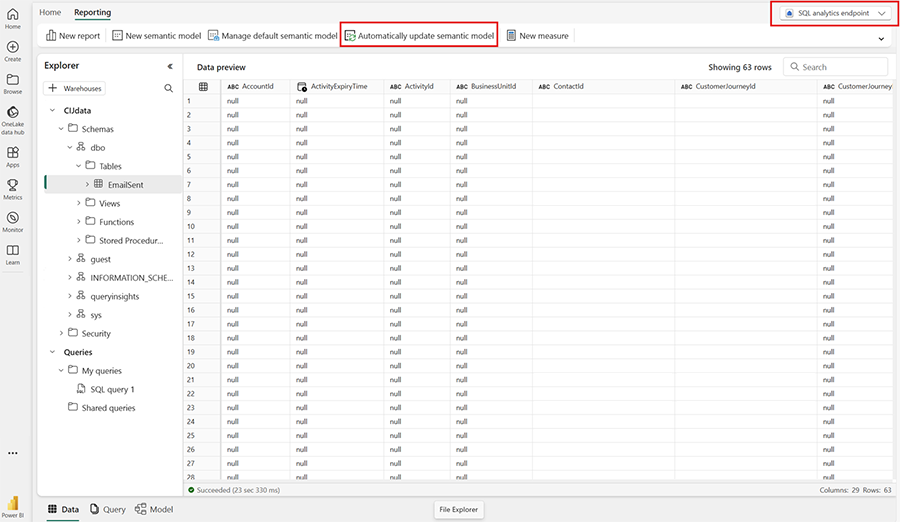
- Power BI Berichte aktualisieren: Aktualisieren Sie Ihre Power BI Berichte. Daten aus dem GA-Ordner sollten jetzt sichtbar sein.
Erfahren Sie mehr
Hier sind einige zusätzliche hilfreiche Ressourcen für dieses Thema:
- OneLake-Verknüpfungen
- Tutorial: Fabric für Power BI-Benutzende
- Erste Schritte mit Microsoft Fabric
- Dynamische Berichte mit Microsoft Power BI entwickeln
- Lakehouse-End-to-End-Szenario: Übersicht und Architektur
- Medaillon Lakehouse-Architektur in Microsoft Fabric implementieren
- Ein Fabric Lakehouse mit Medaillon-Architekturdesign organisieren